TeamViewer sur mobile
Pour l'assistance sur mobile, nous utilisons TeamViewer. Disponible pour Android et iOS. Cet article permet de choisir la bonne application TeamViewer et ne pas se tromper dans la procédure d'installation.
Cliquez sur l’icône vous correspondant pour télécharger l'application TeamViewer sur votre mobile :
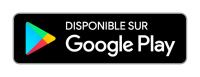
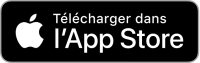
Une fois l'application téléchargé, lancez là. Un certain nombre d'autorisation vous seront demandé. Acceptez toutes les autorisations demandé, elle sont toutes nécessaires pour le bon fonctionnement de l'application. Elle ne mettent pas en cause la sécurité de votre téléphone.
Une fois les autorisations donné. Vous aurez le TeamViewer ID à communiquer au technicien.
Résolution de problème
Le technicien ne voit pas votre écran
Vous n'avez pas accepté la demande d'écran juste après avoir accepté la demande de connexion du technicien :
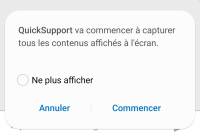
Si le problème persiste, mettre l'autorisation manuellement de la façon suivante :
Paramètres > Application > QuickSupport > Vue en premier plan et cocher “Accordez une autorisation”
Le technicien ne peut pas contrôler votre téléphone
Le contrôle à distance doit être désactivé. Ouvrez TeamViewer, puis cliquez sur puis séléctionnez “Avancé”. Dans le menu vous trouverez le bouton “Activer le contrôle à distance”.